VeryPDF PDF Text Replacer是久友下载站小编极力推荐的一款pdf替换文本工具。经常需要处理pdf文件的你欢迎来使用这款 VeryPDF PDF Text Replacer 。它可以用文本或图像替换页面指定位置中的指定文本。它还可以将所有找到的文本批量替换为所有选定PDF文件的给定文本或图像。对于多个不同的PDF文件,用户可以将多个文本字符串替换为多个不同的文本字符串或图像。有需要的用户欢迎来久友下载站下载~
功能特点:
1、在指定的位置和页面中替换文本
可以替换指定页面的指定位置的指定文本。这意味着只有指定位置的文本将被替换,而其他文本将保持不变,即使文本内容与给定的文本内容相同。
2、在指定的位置和页面中替换文本
可以替换指定页面的指定位置的指定文本。这意味着只有指定位置的文本将被替换,而其他文本将保持不变,即使文本内容与给定的文本内容相同。
3、用图像替换指定的文本
具有很好的功能,可以用图像替换找到的文本。当在指定位置替换指定文本时,应用程序可以将图像的宽度和高度调整到文本字段,并保持页面布局正常。但是,用户可以修改默认的宽度和高度。
4、命令行操作
除了GUI操作之外,VeryPDF PDF Text Replacer 支持命令行操作,用文本或图像替换PDF文本。当用图像替换文本时,应用程序支持通过命令行选项设置图像的宽度和高度。
产品特性:
1、批量替换多个PDF文件中的文本。
2、允许指定要更换的页面范围。
3、替换所有选定PDF文件的特定位置和页面中的文本。
4、用图像或文本替换指定位置的文本。
5、使用图像替换文本时自定义图像的大小。
6、用多个不同的图像替换多个单词。
7、在一个替换过程中用不同的单词替换多个单词。
8、在PDF中绘制区域的选项,然后通过图像或文本替换该区域。
9、GUI版本中的三种替换模式:自动印记,强制印记和无印记。
10、两种替代模式 - 用文本替换文本。
11、命令行操作用文本和图像替换PDF文本。
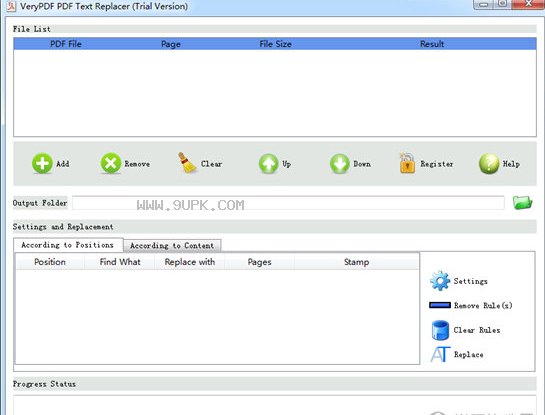
使用方法:
1、下载并安装文件,双击运行;
2、点击【add】导入需要修改的PDF文件;
3、按内容替换文本:根据内容选项卡转到;
4、单击按钮添加规则,选择要替换的单词并“将其添加到表中”。此位置将按规则设置。如果进行批处理转换,则此位置的所有单词都将被替换。
5、需要替换的位置和文本将自动显示在表格上。同时需要输入要添加的文本和页面范围。
6、点击保存按钮,返回主界面。
7、单击“替换”按钮,此位置的字体将被批量替换。

![HelpScribble 7.9.2绿色汉化版[文件创建编辑工具]](http://pic.9upk.com/soft/softico/2016-4/2016491124412810.png)
![酷开文本首尾植入文字工具V1.0绿色版[TXT文本首尾文字植入]](http://pic.9upk.com/soft/UploadPic/2010-12/2010122911363229607.gif)
![特别记事本V2.2.0.1绿色版[文本编辑器]](http://pic.9upk.com/soft/UploadPic/2010-12/201012291156333381.gif)
![超级作者V0.9绿色版[高效安全的写作辅助工具]](http://pic.9upk.com/soft/UploadPic/2011-1/20111510495936527.gif)

 暗黑黎明
暗黑黎明 暗黑主宰
暗黑主宰 热血暗黑
热血暗黑 暗黑封魔录(BT余额免支付)
暗黑封魔录(BT余额免支付) 暗黑纹章觉醒(BT科技资源)
暗黑纹章觉醒(BT科技资源) 勇者传说暗黑勇士养成
勇者传说暗黑勇士养成 暗黑封魔录(BT送女神万充)
暗黑封魔录(BT送女神万充) 血饮天下(BT亿万狂暴超变)
血饮天下(BT亿万狂暴超变) 九州世界(魂环传奇)
九州世界(魂环传奇) 横扫天下(BT双魂环超变)手游
横扫天下(BT双魂环超变)手游 诸世王者(BT爆魂环百万真充)
诸世王者(BT爆魂环百万真充) 戒灵传说(BT十倍攻速)
戒灵传说(BT十倍攻速) 写稿大师集多文档文字编辑器,网页编辑器和多窗口网页浏览器与一身的综合性文字处理工具。同时也是各种文件查看的好帮手,支持Word文档、wps文档、html文档、email文档、动画、电影、音乐、上网、加密,样样精通。有需...
写稿大师集多文档文字编辑器,网页编辑器和多窗口网页浏览器与一身的综合性文字处理工具。同时也是各种文件查看的好帮手,支持Word文档、wps文档、html文档、email文档、动画、电影、音乐、上网、加密,样样精通。有需...  想要快速的合成图片或者是编辑文件就在这里等着您的使用!Sunplus DM Tool最新版这里还有一些字符汉字编辑功能您也可以很好的进行料了解哦!最新的图像编辑和字幕数据生成功能让你更加快速的完成工作!有需要的用户欢迎...
想要快速的合成图片或者是编辑文件就在这里等着您的使用!Sunplus DM Tool最新版这里还有一些字符汉字编辑功能您也可以很好的进行料了解哦!最新的图像编辑和字幕数据生成功能让你更加快速的完成工作!有需要的用户欢迎...  PDFtypewriter拥有非常便捷的交互界面,它能够帮助用户轻松打开任何格式的PDF文件,支持PDF文件编辑、保存、打印等功能。有需要的用户欢迎来久友下载站下载~
PDFtypewriter拥有非常便捷的交互界面,它能够帮助用户轻松打开任何格式的PDF文件,支持PDF文件编辑、保存、打印等功能。有需要的用户欢迎来久友下载站下载~
 Nitro PDF Professional免费版使用起来方便简单,有需要的朋友们现在就来下载使用吧,别错过了哦!
Nitro PDF Professional免费版使用起来方便简单,有需要的朋友们现在就来下载使用吧,别错过了哦! 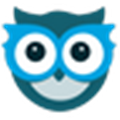 爱写云 针对小说作家、编辑、编剧等文字工作人员打造,为广大用户提供了安全、简洁和高效的写作功能!有需要的用户欢迎来久友下载站下载~
爱写云 针对小说作家、编辑、编剧等文字工作人员打造,为广大用户提供了安全、简洁和高效的写作功能!有需要的用户欢迎来久友下载站下载~  QQ2017
QQ2017 微信电脑版
微信电脑版 阿里旺旺
阿里旺旺 搜狗拼音
搜狗拼音 百度拼音
百度拼音 极品五笔
极品五笔 百度杀毒
百度杀毒 360杀毒
360杀毒 360安全卫士
360安全卫士 谷歌浏览器
谷歌浏览器 360浏览器
360浏览器 搜狗浏览器
搜狗浏览器 迅雷9
迅雷9 IDM下载器
IDM下载器 维棠flv
维棠flv 微软运行库
微软运行库 Winrar压缩
Winrar压缩 驱动精灵
驱动精灵